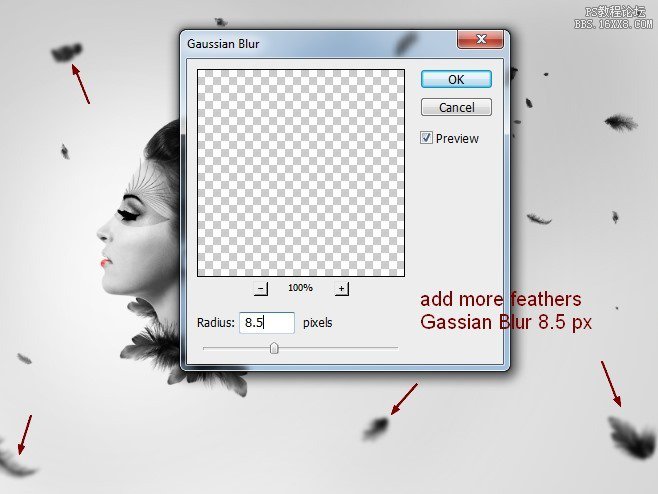打散人像,ps做头发分散效果教程(4)
来源:优设网原创翻译
作者:阿布
学习:24328人次
第13步
新建几个图层,在模特周围使用不同的羽毛。记得改变画笔的尺寸和角度以使其看起来更自然:
第14步
在本步骤中,我添加了四根羽毛。在每个图层,使用滤镜>模糊>高斯模糊,半径选择8.5 px:
把从第12步到第14步创建的图层编组。叫它“feathers 2″。
这一步要开始创建图像的景深。
第15步
在顶部新建一个图层。把前景色改为#1d1b1b,激活抽象螺旋笔刷。选择笔刷1176,在脖子有羽毛的地方画一下:
添加图层蒙版,使用柔软的笔刷模糊那些不必要的线条:
第16步
在顶部新建两个图层,把前景色改为黑色。在每个图层上使用水彩画笔(选择你喜欢的那个)。
使用cmd/Ctrl+T旋转画面得到你想要的效果。使用图层蒙版移除你不想要的部分:
学习 · 提示
相关教程
关注大神微博加入>>
网友求助,请回答!